Як знайти папку темп в виндовс 10

Папка Temp в Windows 10 призначена для зберігання тимчасових файлів, які необхідні для роботи системи або якогось додатку. На жаль, вміст цієї папки не завжди очищається автоматично після виконання певного завдання. Тому, дану папку користувачі часто очищають вручну. Однак, для того, щоб видалити непотрібні файли з цієї папки, потрібно знати, як знайти папку Темп в Віндовс 10.
Як потрапити в папку Temp на Windows 10?
Папок Temp в Windows 10 декілька. Всі вони зберігаються в різних місцях, а саме:
- З: \ Temp;
- C: \ Windows \ Temp;
- C: \ Users \ Ваше_імя_пользователя \ AppData \ Local \ Temp \.
Спосіб №1. За допомогою рядка Виконати

- Відкриється папка з тимчасовими файлами.
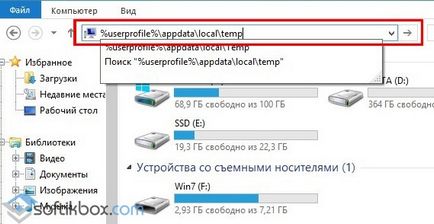
Як очистити папку Temp на Windows 10?
Про те, де знаходиться папка Temp в Windows 10, ви дізналися. Тепер можна її очистити. Для цього варто скористатися наступними рекомендаціями.
Спосіб №1. Стандартна очистка Temp
- Відкриваємо Провідник. Натискаємо правою кнопкою миші на диску С і вибираємо «Властивості». Відкриється невелике вікно. Натискаємо «Очищення диска».
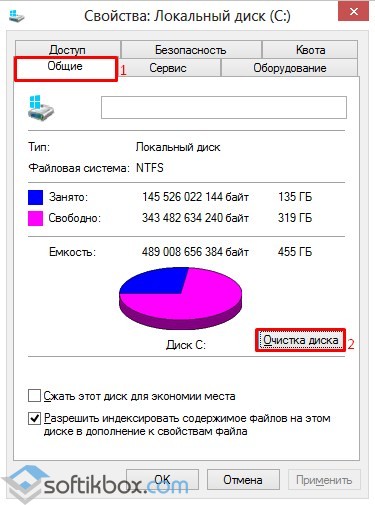
- Ставимо позначку біля пункту «Тимчасові файли» і тиснемо «Очистити».
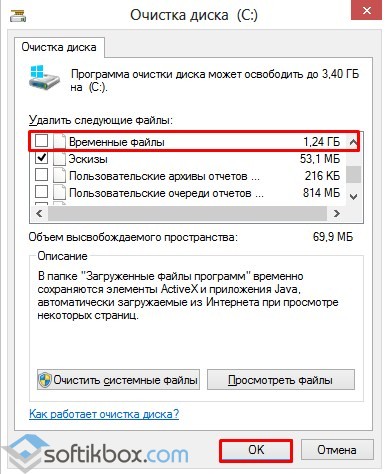
- Очікуємо завершення очищення папки.
Спосіб №2. За допомогою .bat файлу
Щоб створити .bat файл, варто виконати наступне:
- Тиснемо «Пуск», вибираємо «Блокнот».
- У «Блокнот» вставляємо рядок «rd% temp% / s / q md% temp%».
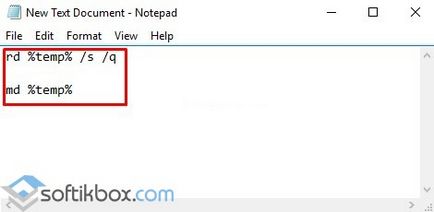
- Зберігаємо файл як «% appdata% \ microsoft \ windows \ start menu \ programs \ startup \ cleantemp.bat». Таким чином, ви створюєте пакетний файл, cleantemp.bat, в підміню Startup вашого Меню «Пуск». Створений bat-файл буде завантажуватися автоматично.
Спосіб №3. За допомогою Планувальника завдань
- Запускаємо Планувальник завдань. Для цього потрібно перейти в «Панель управління», «Адміністрування» і вибрати «Планувальник завдань».
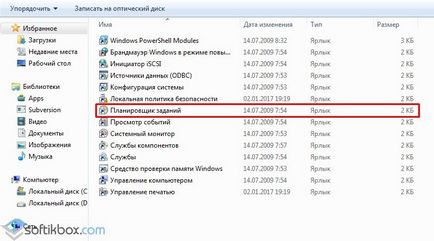
- З'явиться нове вікно. Вибираємо «Створити просту задачу». Задаємо будь-яку назву завдання, а в діях вказуємо «forfiles.exe / p«% TEMP% »/ s / m * / d -3 / c« cmd / c del / F / Q / A @file »» і «forfiles. exe / p «% TEMP%» / s / m * / d -3 / c «cmd / c rd / S / Q @file» ».
- Задаємо час виконання завдання. Папка Темп буде очищатися автоматично.
Важливо відзначити, що два останніх способу підходять для очищення папки з тимчасовими файлами тільки одного користувача. Якщо на вашому ПК є кілька профілів, то очищення потрібно провести для кожного профілю окремо.
Як перенести папку Temp в Windows 10?
- Викликаємо властивості системи. Відкриється нове вікно. В меню зліва вибираємо «Додаткові параметри системи».
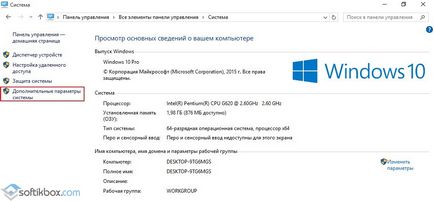
- Відкриється нове вікно. Переходимо у вкладку «Додатково» і натискаємо на кнопку «Змінні середовища».
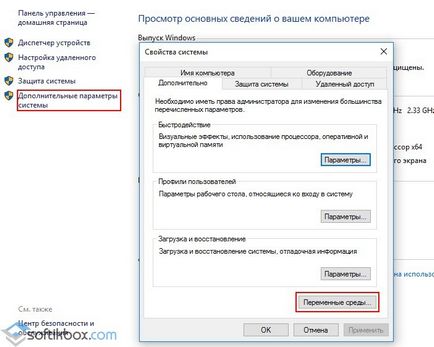
- Відкриється нове вікно. У ньому можна побачити дві змінні: TEMP і TMP. Для обох змінних натискаємо «Змінити» і вводимо нове значення змінної: «C: \ Temp».

Після виконання вищевказаних дій розташування папки з тимчасовими файлами змінитися.